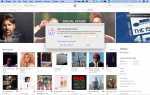Apple AirPods спроектированы так, чтобы работать без особых усилий, поэтому они даже автоматически соединяются с вашим iPhone или iPad, просто открывая корпус. Но не редкость проблема с их громкостью; а именно, вы не сможете сделать их достаточно громкими, чтобы удовлетворить вас. Есть несколько причин, по которым ваши AirPods могут не генерировать достаточный объем. Читайте дальше, чтобы узнать, как сделать ваши AirPods громче.
Почему ваши AirPods не достаточно громко
Единого решения проблемы громкости с AirPods не существует. Существует ряд возможных причин, по которым ваши AirPods могут быть слишком тихими, и это может расстраивать, потому что, в отличие от большинства наушников, отсутствует регулятор громкости, поэтому может показаться, что ваши руки связаны. В действительности существует ряд возможных проблем. Динамики на ваших наушниках могут быть загрязнены, например, что мешает звучанию, или на вашем iPhone есть несколько различных настроек звука, которые могут быть неправильно настроены.
Как увеличить громкость на AirPods
За одним исключением, каждый шаг устранения неполадок в поиске исправления звука на AirPods выполняется быстро и просто. Вы можете попробовать каждый из них и очень быстро проверить, решает ли он ваши проблемы со звуком. Попробуйте каждый из них и, если это не решит вашу проблему, переходите к следующему потенциальному решению.
Попробуйте увеличить громкость на вашем iPhone. Это может показаться очевидным, но на AirPods нет регулятора громкости, поэтому вам нужно положиться на регулятор громкости вашего iPhone, чтобы установить уровень звука. Это хорошее место для начала, потому что вы могли пропустить громкость на вашем телефоне, если звук слишком низкий.
Выключите режим низкого энергопотребления. Если ваш iPhone находится в режиме низкого энергопотребления, это может повлиять на некоторые некритические системы, что может привести к воспроизведению звука с меньшей громкостью, чем обычно. Отключите режим низкого энергопотребления и попробуйте использовать свои AirPods с вашим iPhone в стандартном режиме питания.
Убедитесь, что ваши AirPods заряжены. Если ваши AirPods имеют очень низкий заряд, они могут плохо себя вести. Завершите их зарядкой в течение одного или двух часов, а затем снова протестируйте звук.
Выключите любые настройки эквалайзера (EQ). Большинство настроек эквалайзера заставляют звук воспроизводиться через AirPods тише. Удивительно, но даже те, в названии которых есть «Booster», звучат заметно тише. По этой причине лучше отключить эквалайзер.
Выключите ограничение громкости. Для вашей защиты слуха, iPhone имеет дополнительный регулятор громкости, который ограничивает максимальную громкость телефона несколько ниже, чем его истинная максимальная громкость. Если ваши AirPods недостаточно громкие, вы должны отключить ограничение громкости чтобы помочь вам вернуть недостающий объем.
Откалибруйте звук между iPhone и AirPods. Возможно, ваш телефон и AirPods имеют два совершенно разных понимания того, какой должна быть минимальная и максимальная громкость.
- Во время воспроизведения музыки через AirPods полностью уменьшите громкость iPhone.
- Отключите Bluetooth, начните воспроизводить музыку, чтобы она выходила из динамика iPhone, и снова уменьшите громкость iPhone до упора.
- Включите Bluetooth и снова подключите AirPods, затем отрегулируйте громкость, чтобы увидеть, решит ли это вашу проблему со звуком.
Это случается не часто, но перекалибровка уровней звука занимает всего минуту или две, так что вам все равно стоит попробовать.
Убедитесь, что оба наушника установлены на одинаковую громкость, так как вы, возможно, настроили параметр «Доступность» iPhone для воспроизведения двух ушей на разных уровнях. Перейти к настройки > Генеральная > доступность, затем, в разделе «Слушание», убедитесь, что ползунок сбалансирован, с кнопкой посередине между L и R.
Очистите свои AirPods. Если ни одна из настроек звука не устранила проблему со звуком, ваши наушники могут нуждаться в хорошей чистке. Поскольку AirPods проводит много времени в ушах, решетка динамика имеет тенденцию покрываться ушной серой. Если вы видите наросты, их тщательная очистка может внести заметные изменения.
Повторно подключите AirPods к телефону. Перейти к настройки > блютус, нажмите я обвел справа от названия AirPod, затем нажмите Забыть это устройство. Затем настройте и снова подключите AirPods к iPhone или iPad.